[ 키움증권 ] 영웅문 S 관심종목 그룹 삭제 이동 추가 관리하기
- Programs/영웅문S
- 2020. 11. 29. 20:54
키움증권 영웅문 S 에는 종목 편집 기능에서 종목 삭제 이동 및 추가 그룹 이동 및 추가 다양한 기능을 사용할 수 있습니다. 실제로 영웅문 S의 메인 화면도 사실상 본인이 정한 관심종목입니다. 즉 관심 종목 설정이 매우 중요합니다. 어떻게 설정하냐에 따라서 효율성이 많이 달라지죠. 관심종목에는 종목명, 현재가 등락률 거래량을 한번에 볼 수 있습니다. 포스팅을 아이폰으로 했는데요. 실제 안드로이드에서도 동일하게 수정 삭제 이동이 가능합니다. 물론 윈도우 컴퓨터에서도 동일하게 설정할 수 있습니다. 종목관리 뿐만 아니라 그룹을 이용해서 쉽게 관심종목을 만들어보세요. 그룹은 폴더 처럼 여러 종목을 한 그룹으로 관리할 수 있습니다. 그럼 아이폰에서 영웅문 S 관심 종목을 수정해보겠습니다.
1. 그룹 추가
▼ 1. 영웅문 S 관심종목 화면에서 우측 상단에 종목 편집 버튼을 누릅니다.

▼ 2. 종목 편집 화면입니다. 우선 새로운 그룹을 추가하기 위해서 그룹편집 버튼을 누릅니다.

▼ 3. 하단에 관심 그룹 추가 버튼을 눌러 새로운 그룹을 생성합니다.

▼ 4. 그룹 추가를 위해서 새로운 이름을 추가합니다. 저는 '테스트 1' 이라고 만들었습니다. 확인 버튼을 눌러줍니다.

▼ 5. 맨 아래에 새로 '테스트1' 이라고 추가된 것을 보실 수 있습니다. 이게 폴더의 역활을 하는 그룹입니다.

2. 종목 추가
▼ 6. 이제 그룹이 생성되었으니 종목을 추가해 보겠습니다. 우선 종목 편집 탭으로 이동합니다.

▼ 7. 두 번째로 종목을 추가 삭제할 그룹을 선택해줍니다. 조금 전에 만들었던 '테스트1' 목록이 맨아래 있네요.

▼ 8. 드롭박스에서 종목을 추가할 '테스트1' 그룹을 선택합니다.

▼ 9. 그룹을 선택하면 현재 아무것도 없는 빈 그룹이 보일 겁니다. 물론 조금전에 만들었기 때문에 아무런 종목이 없는 것이죠. 우측 하단에 관심종목 추가 버튼을 누릅니다.
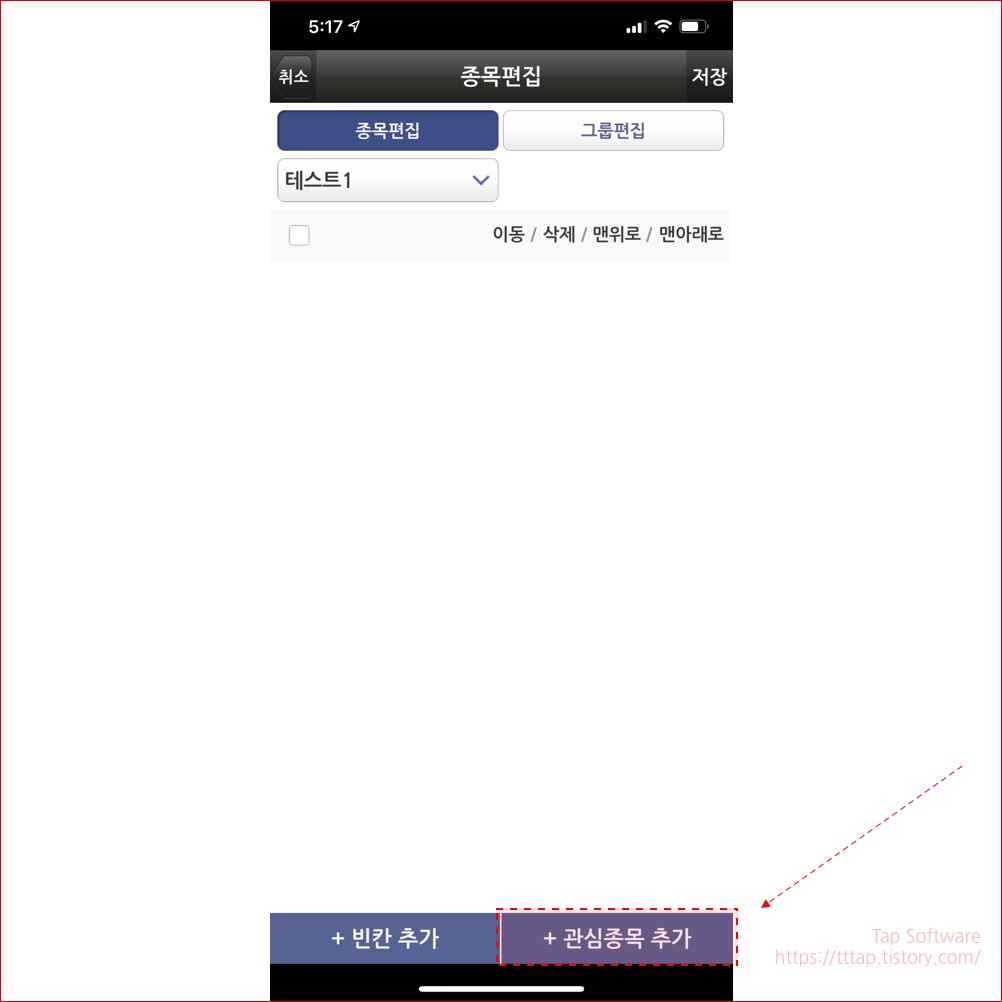
▼ 10. 아무런 종목을 하나 검색합니다. 우리나라 대표 우량주인 삼성전자를 선택해보겠습니다. 이 관심 종목은 주식이외에 다양한 유가증권을 선택할 수 있습니다. ETF, ELW, ETN 같은 파생상품 뿐만아니라 신주인수권 코넥스, K-OTC 같은 종목도 추가가 가능합니다. ETF 검색 창에서 주식을 검색하면 나오지 않으니 유의하시면 좋겠습니다.

▼ 11. 해당 종목을 검색하고 종목을 탭하면 추가되는 것을 확인할 수 있습니다. 새롭게 삼성전자 종목이 추가되었습니다.

▼ 12. 이동과 삭제 맨위로 맨아래로 등을 기능을 위해 종목 몇개를 더 추가해보았습니다.
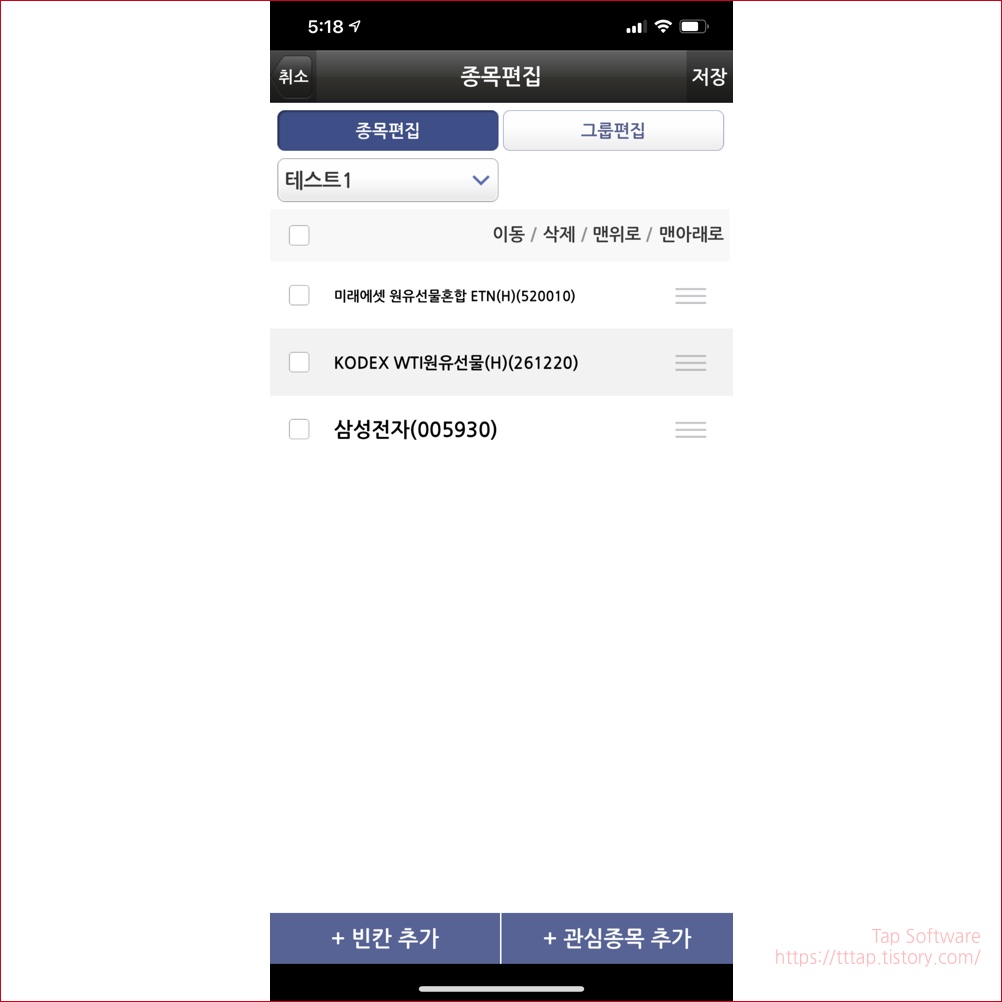
▼ 13. 해당 관심 종목을 선택하고 테이블 뷰에 드래그 버튼을 잡고 이동하면 해당 종목을 특정 위치로 이동 시킬수 있습니다.

▼ 14. 직접 메뉴를 선택해서 맨위로 이동시킬 수도 있습니다.

▼ 15. 삼성전자 종목이 한번에 맨위로 올라간 모습을 볼 수 있습니다. 이는 물론 여러 종목을 선택해서 한번에 위로 올릴 수도 있습니다. 만약 많은 종목이 있다면 한번에 위로 올릴때 쉽게 한번에 맨위로 올릴수 있습니다.

▼ 16. 반대로 더이상 잘 보지 않는 종목은 맨아래로 내릴 수 있습니다.아이템을 선택하고 맨아래로 기능 버튼을 눌러서 삼성전자를 내려보았습니다.

3. 종목 그룹(폴더) 이동
▼ 17. 이제 이동을 위해 이동할 아이템을 선택해보겠습니다.

▼ 18. 이동할 아이템을 선택했으면 이동 버튼을 누릅니다.

▼ 19. 이동할 또다른 관심그룹을 선택합니다. 만약 그룹이 한개라면 이동할 수 없겠죠.

▼ 20. 이동하기 버튼을 눌러서 이동합니다. 해당 종목이 사라지고 토스트 팝업으로 해당 종목의 이동을 알려줍니다. 이제 이동된 그룹에 가보면 해당 종목을 확인할 수 있습니다.

▼ 21. 이번에는 종목을 삭제해보겠습니다. 아이템을 선택하고 삭제 버튼을 누릅니다.

4. 그룹 삭제
▼ 22. 그룹도 필요없어지면 삭제하고 싶을 때가 있습니다. 그럽 그룹 삭제를 위해서 그룹 편집 버튼을 누릅니다.

▼ 23. 필요 없어진 그룹을 선택하고 삭제 버튼을 누릅니다. 저는 조금 전에 만들었던 그룹을 선택하고 삭제 버튼을 누르겠습니다.

▼ 24. 관심 그룹 삭제 팝업이 뜨고 이제 확인 버튼을 누르면 삭제됩니다. 복구가 힘드니 잘 확인하고 삭제를 하느것이 좋겠습니다.

관심종목을 잘 관리하는 것 만으로도 영웅문 S를 사용하는데 큰 어려움이 없을 것입니다. 물론 버그도 있는것 같습니다. 종종 삭제했던 아이템이 다시 나오고 삭제도 잘 안될때가 있는데요. 윈도우 영웅문 프로그램과 동기화하는 부분에서 서버와 싱크가 잘 맞지 않아서 그런것 같습니다.
영웅문 S 빈칸을 추가하고 싶다면 다음글을 참고하세요.
[ 키움증권 ] 영웅문 S 관심종목 빈칸 추가하기
키움증권 영웅문은 다른 주식앱과 같이 종목을 추가하거나 편집할 수 있는 기능이 있습니다. 관심 있는 종목을 추가하거나 그룹을 만들어서 관리할 수 있습니다. 하지만 너무 많은 종목들이 있
tttap.tistory.com
'Programs > 영웅문S' 카테고리의 다른 글
| [키움증권] 영웅문 S 알림 설정하기 (0) | 2021.01.26 |
|---|---|
| [ 키움증권 ] 영웅문 S 레버리지 ETF 교육 인증하기 (2) | 2021.01.04 |
| [ 키움증권 ] 영웅문 S 관심종목 빈칸 추가하기 (0) | 2020.11.26 |
| [키움증권] 영웅문 S 지문 / 생체인증 로그인 (0) | 2020.11.21 |
| [키움증권] 영웅문 S 입금하기 (0) | 2020.11.20 |





